

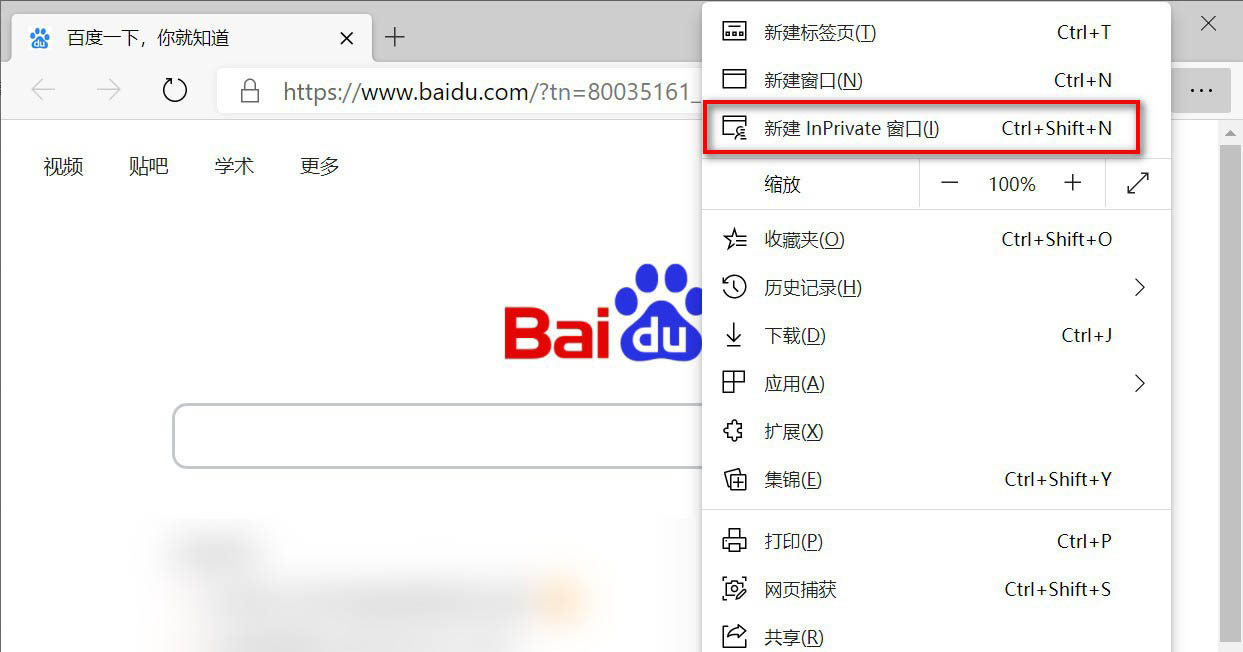
|
本站电脑知识提供应用软件知识,计算机网络软件知识,计算机系统工具知识,电脑配置知识,电脑故障排除和电脑常识大全,帮助您更好的学习电脑!不为别的,只因有共同的爱好,为软件和互联网发展出一分力! 本教程主要给各位亲们讲解了Edge浏览器怎么新建Inprivate窗口步骤,需要了解的亲们可以一起去看看下文Edge浏览器新建Inprivate窗口的操作方法,希望能够帮助到大家。 1、打开新一代的Microsoft Edge浏览器窗口; 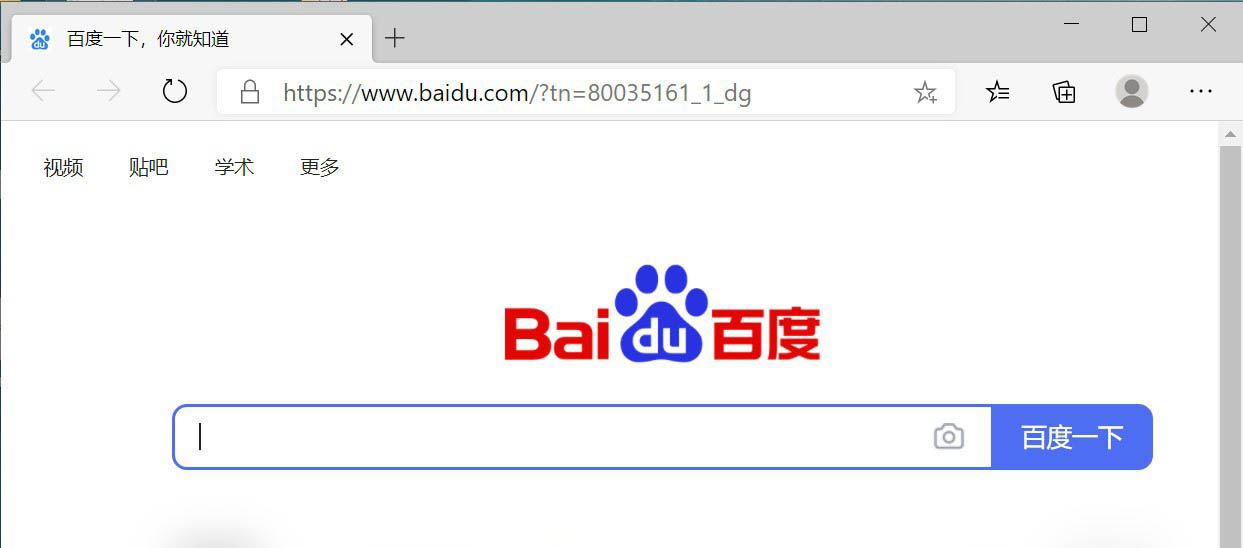
2、点击右上角的更多按钮; 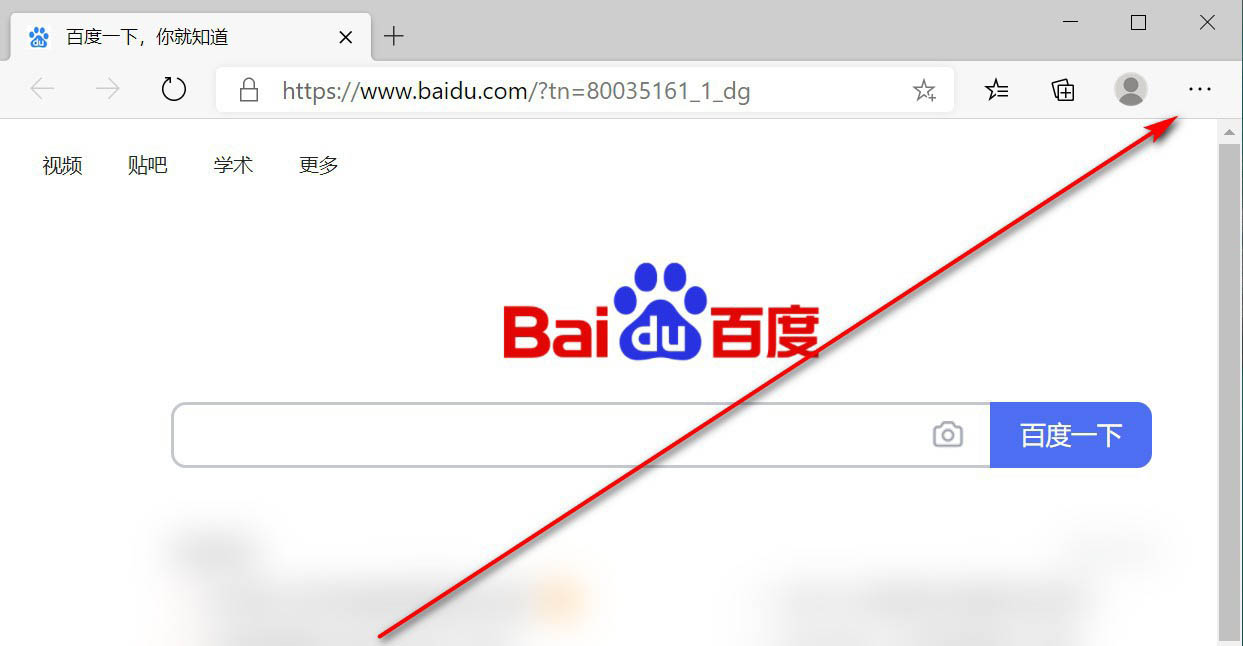
3、Edge浏览器管理菜单自动打开; 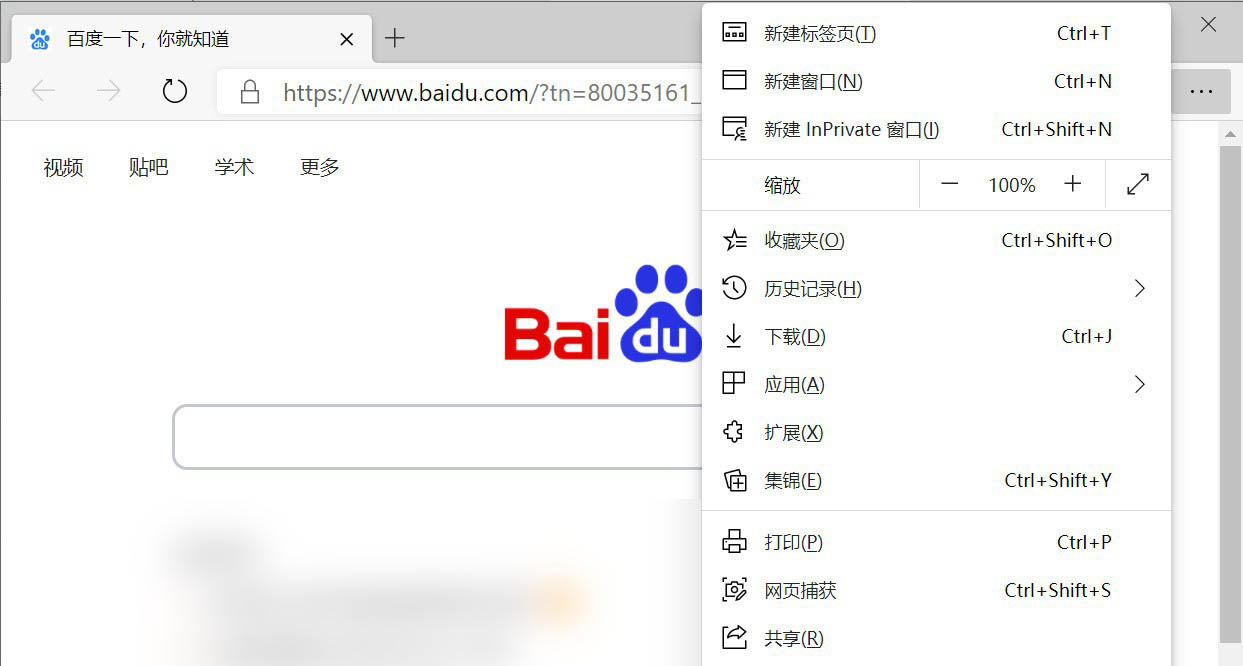
4、点击菜单中的“新建Inprivate窗口”按钮; 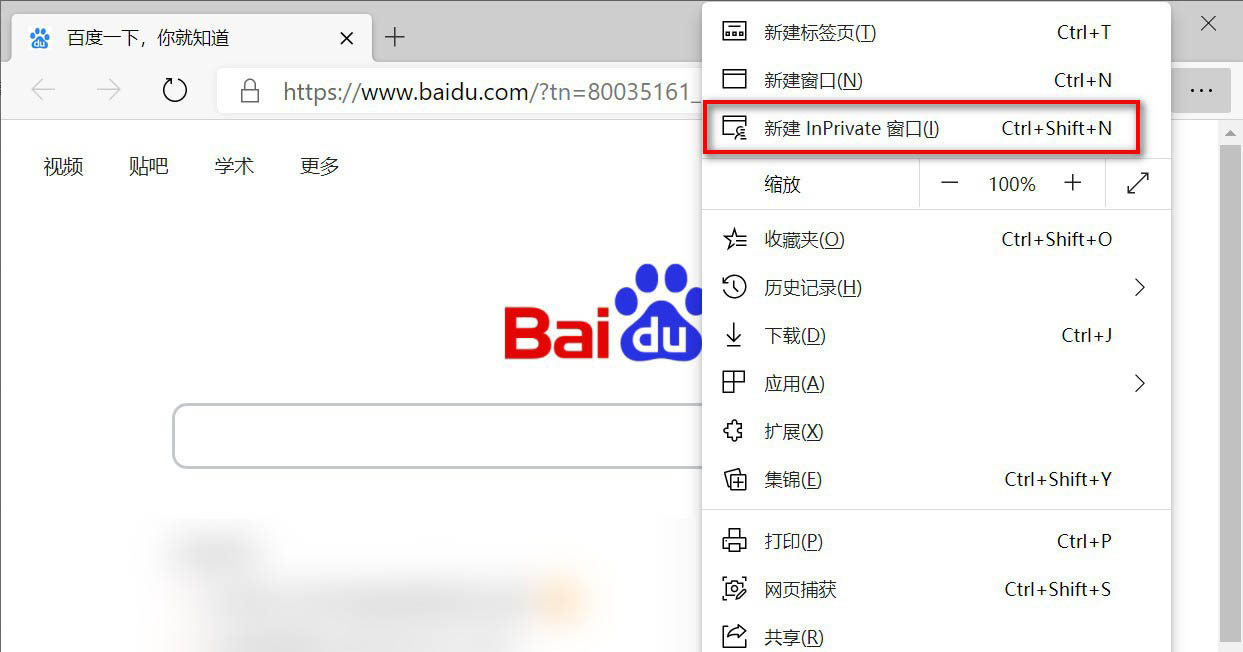
5、自动弹出一个新的Inprivate窗口,默认情况下为黑色系窗口; 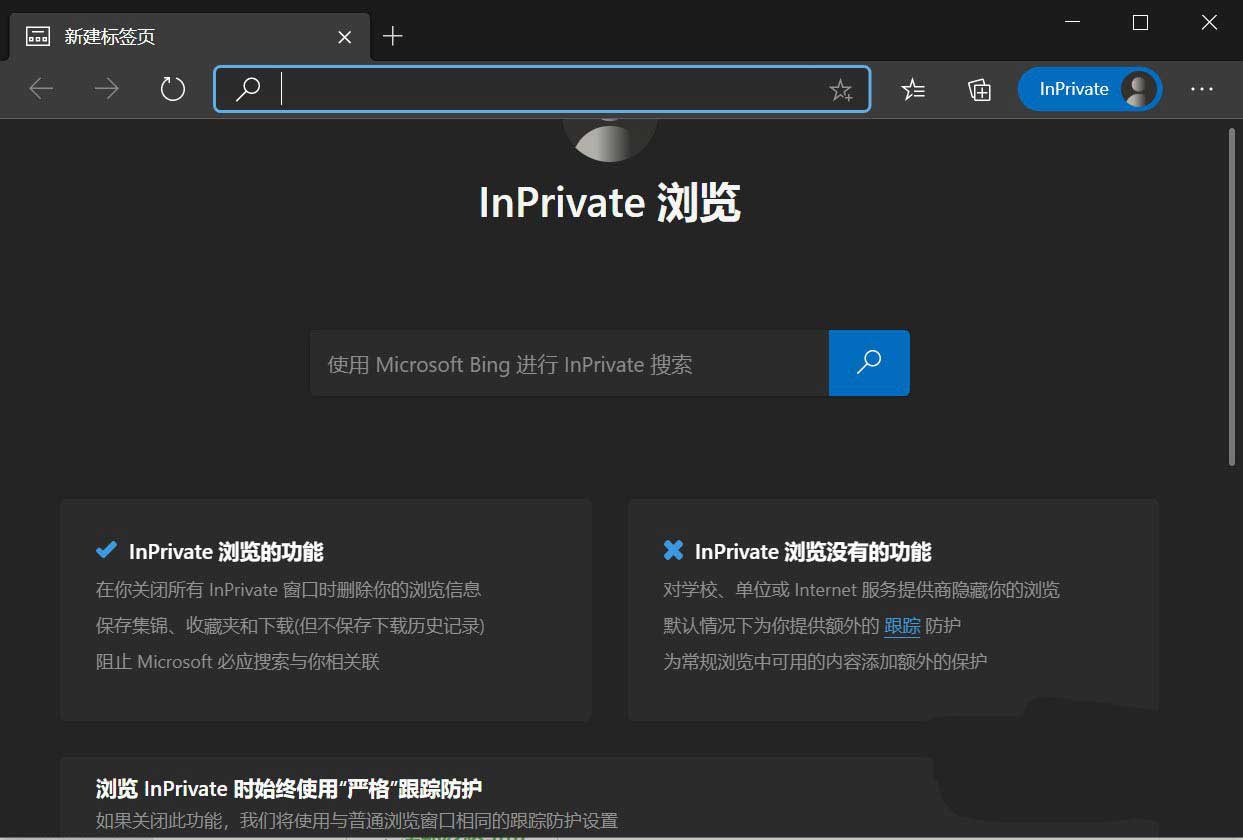
6、在新建的Inprivate窗口中,可以看到Inprivate提示;值得一提Windows bing也将采用Inprivate模式搜索; 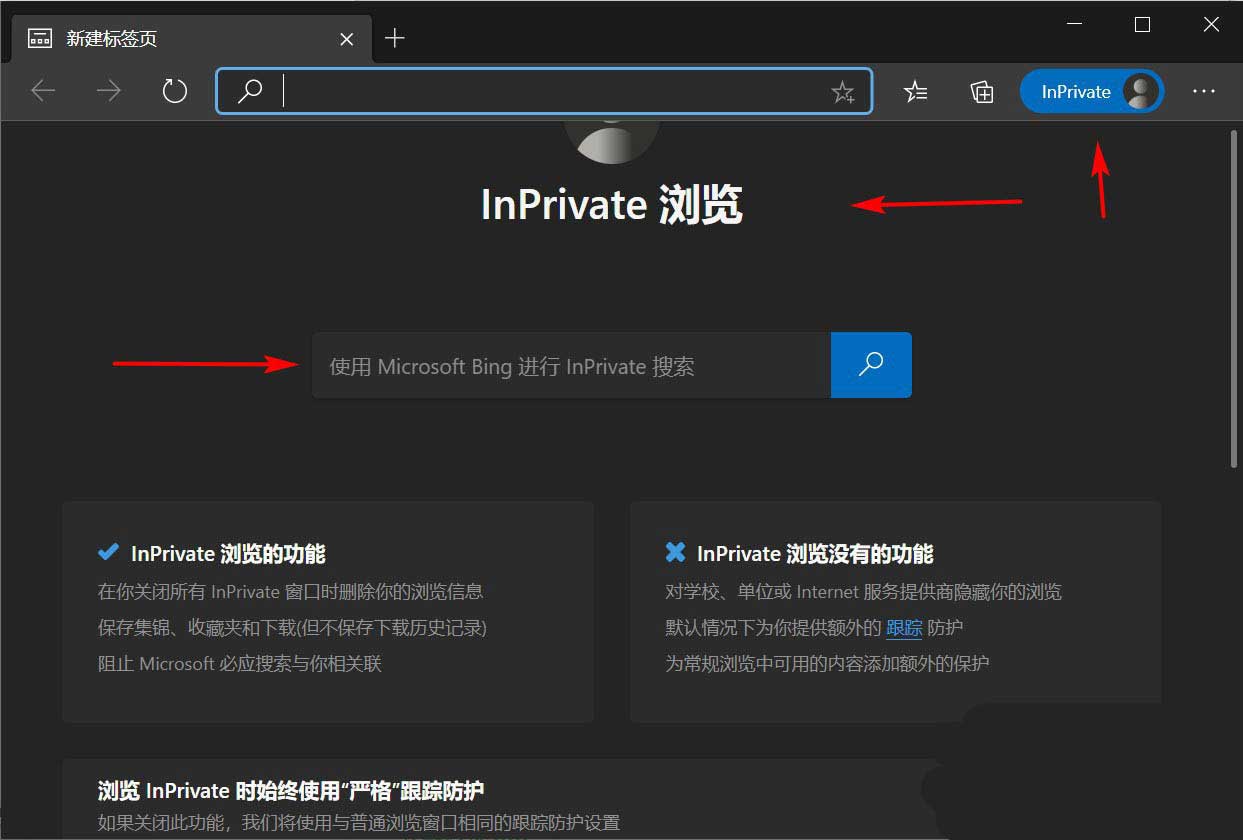
7、还可以根据需求,选择更多的Inprivate功能。 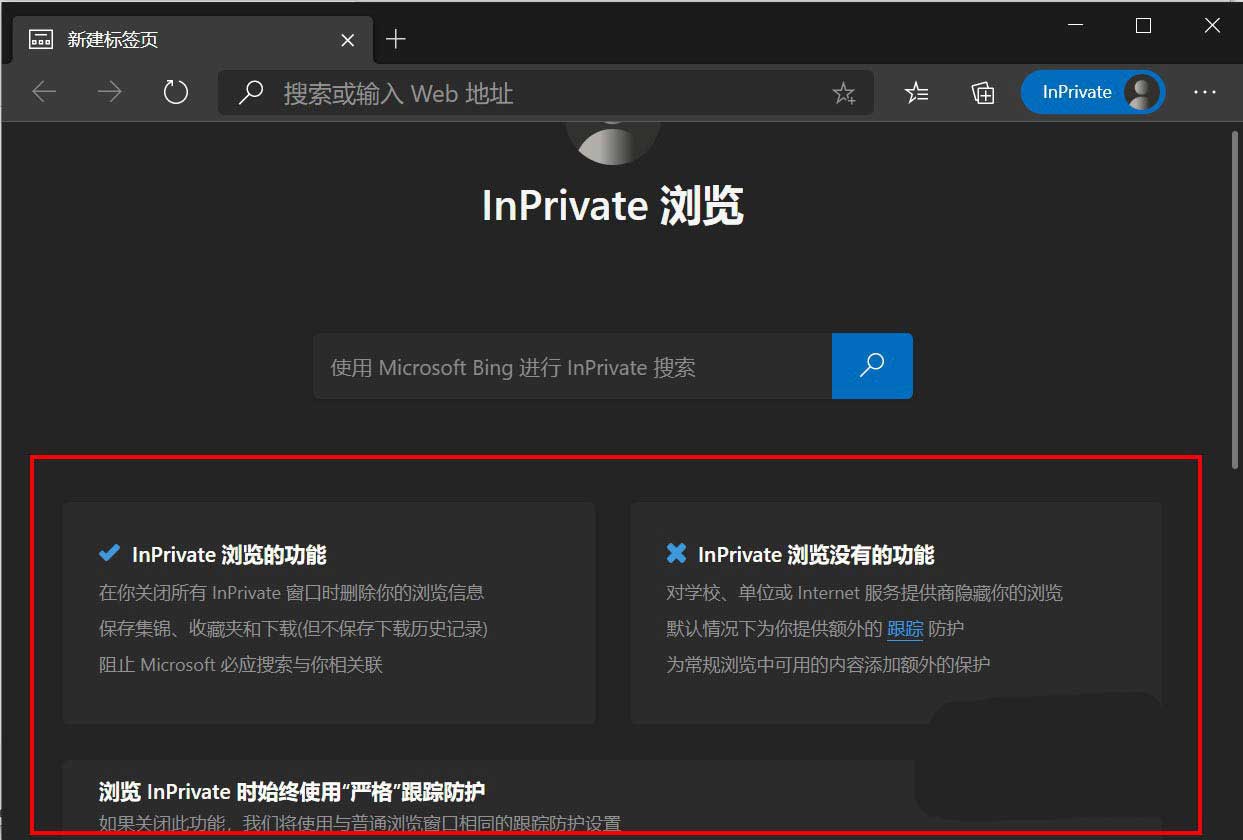
以上就是Edge浏览器新建Inprivate窗口的技巧,希望大家喜欢哦! 学习教程快速掌握从入门到精通的电脑知识 |
温馨提示:喜欢本站的话,请收藏一下本站!